WPS Word文档设置一次性选中多张图片的方法
2024-04-15 11:36:49作者:极光下载站
我们在使用wps这款软件的过程中,如果你想要将我们需要的图片通过添加到WPS Word中进行设计大小,那么我们可以将批量添加图片到文档页面中进行设置,一些小伙伴发现添加到文档页面中的图片无法一次性选中,不知道这是怎么回事,其实这是由于图片的环绕方式被设置成了嵌入型了,我们需要提前进入到选项设置窗口中,将图片的环绕方式修改成四周型即可,下方是关于如何使用WPS word文档设置一次性选中多种图片的具体操作方法,如果你需要的情况下可以看看方法教程,希望对大家有所帮助。
方法步骤
1.首先,我们需要点击页面左上角的【文件】选项,将下拉窗口中的【选项】点击打开。
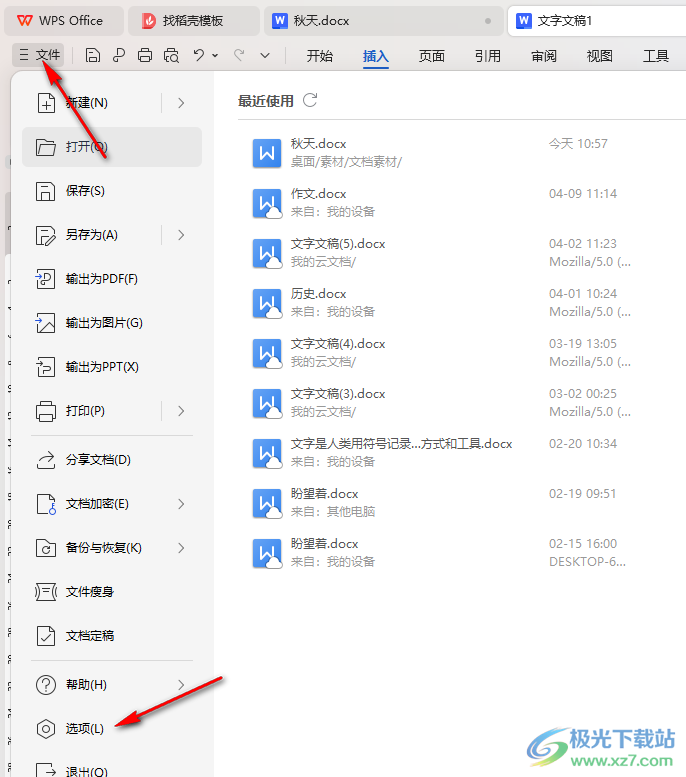
2.这时,我们就可以进入到窗口中,将左侧的【编辑】选项进行点击一下,然后在页面右侧将【图片插入/粘贴为】后面的选项设置成【四周型】选项即可,之后点击确定按钮。
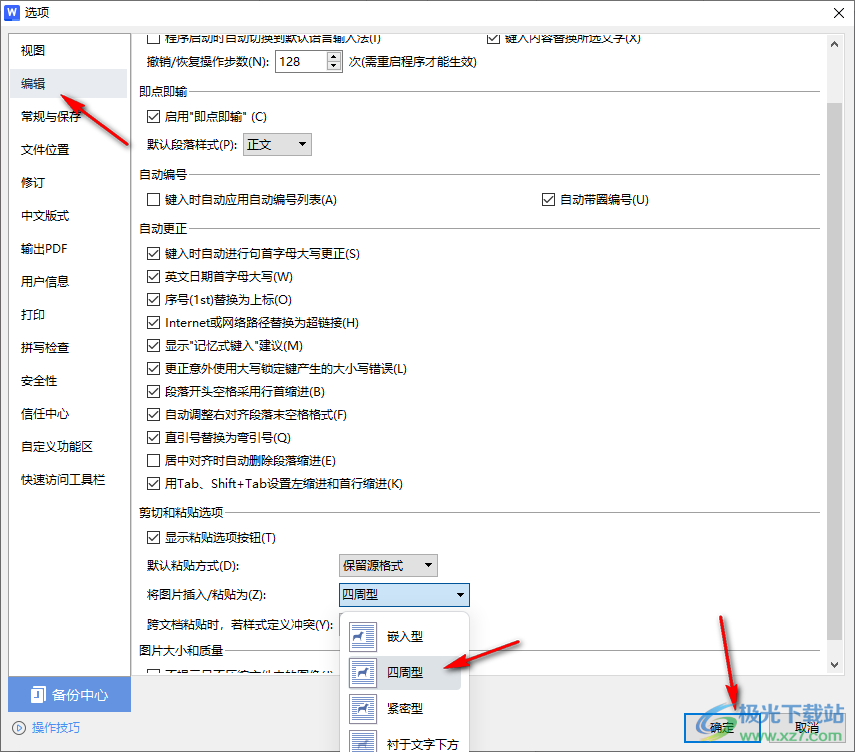
3.随后,我们再点击页面顶部的【插入】选项,然后点击工具栏中的【图片】选项,选择【本地图片】选项进入到本地中。
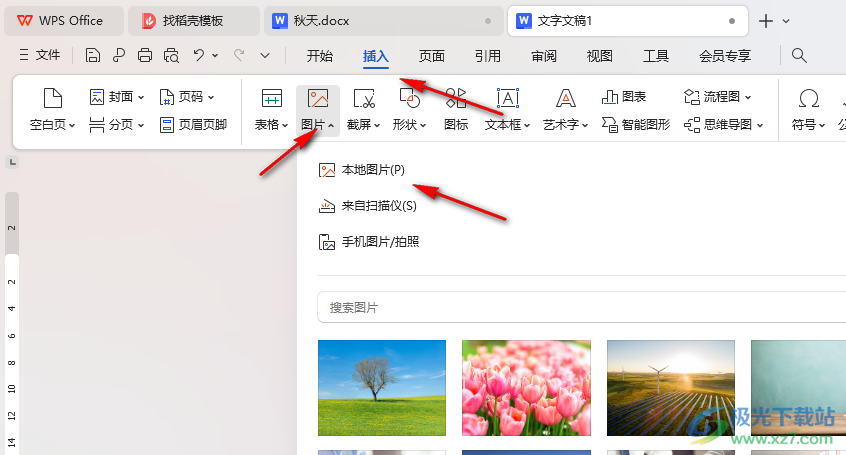
4.这时,我们可以查看到我们的图片已经添加进来了,你可以按下Ctrl键+鼠标左键依次点击选中我们的图片进行相应的设置,如图所示。
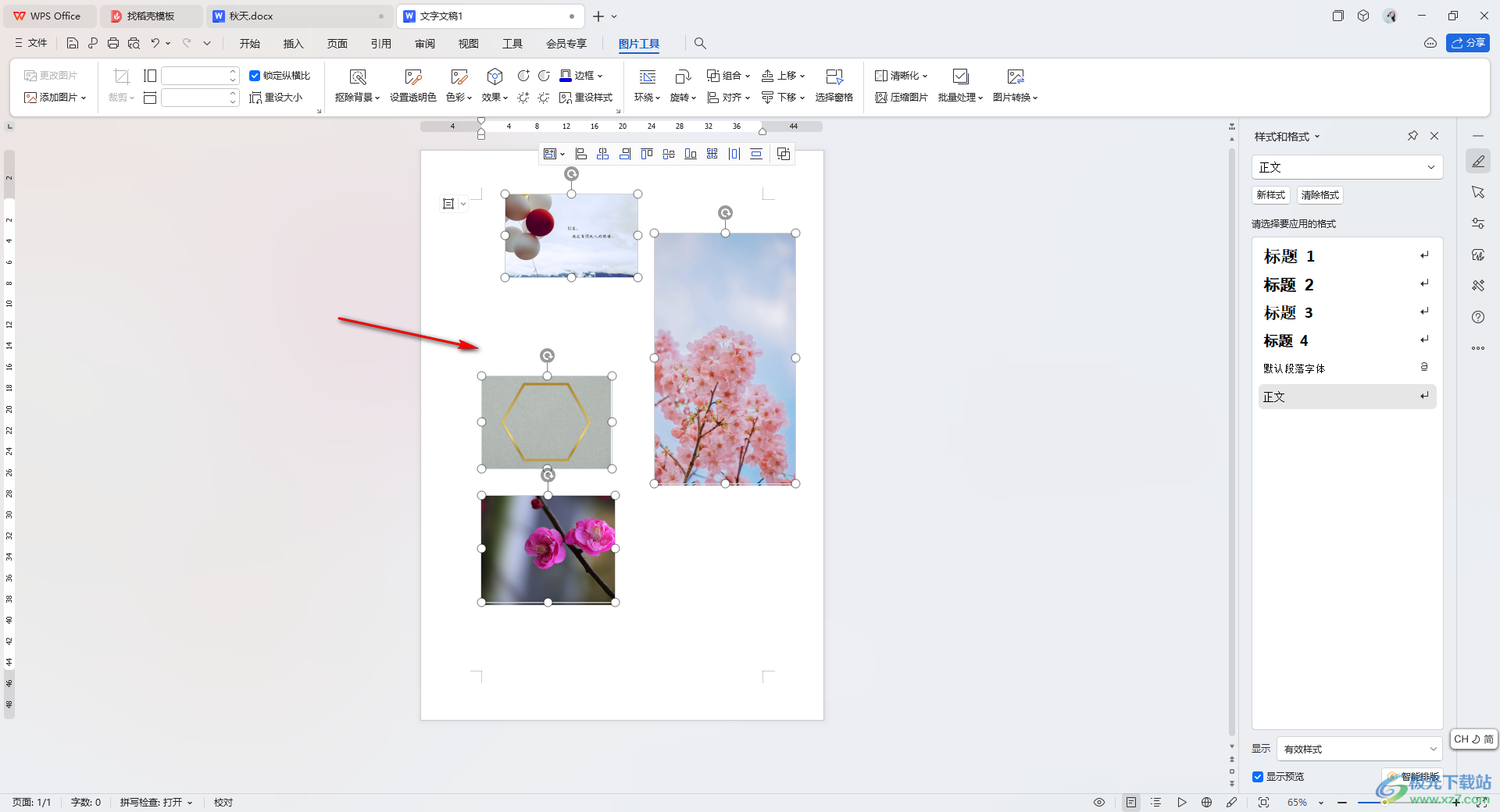
以上就是关于如何使用WPS Word文档一次性选中图片的具体操作方法,有的小伙伴想要将插入到文档中的图片进行批量选中设置,但是发现无法一次性选择图片, 那么就可以按照上述的教程进行设置一下即可,感兴趣的话可以试试。
